Destination Charges erstellen
Erstellen Sie Zahlungen auf Ihrem Plattformkonto, ziehen Sie Gebühren ein und übertragen Sie die verbleibenden Gelder sofort auf Ihre verbundenen Konten.
Erstellen Sie Destination Charges, wenn Kundinnen/Kunden mit Ihrer Plattform im Zusammenhang mit Produkten oder Dienstleistungen interagieren, die von Ihren verbundenen Konten zur Verfügung gestellt werden, und Sie sofort Gelder an Ihre verbundenen Konten überweisen. Mit diesem Zahlungstyp:
- Sie erstellen eine Abbuchung auf dem Konto Ihrer Plattform.
- Sie bestimmen, ob diese Gelder teilweise oder vollständig auf das verbundene Konto übertragen werden sollen.
- Ihr Kontoguthaben wird mit Stripe-Gebühren, Rückerstattungen und Rückbuchungen belastet.
Diese Art der Zahlung eignet sich optimal für Marktplätze wie Airbnb, einen Marktplatz für Unterkünfte, oder Lyft, eine Mitfahr-App.
Wenn sich Ihre Plattform und ein verbundenes Konto nicht in derselben Region befinden, müssen Sie, abgesehen von bestimmten Ausnahmen, das verbundene Konto als Abwicklungshändler mit dem Parameter on_behalf_of für den Payment Intent angeben.
Wir empfehlen, Destination Charges für verbundene Konten zu verwenden, die keinen Zugriff auf das vollständige Stripe-Dashboard haben.
Betten Sie mit Stripe Checkout ein vorgefertigtes Zahlungsformular auf Ihrer Website ein. Sehen Sie sich diese Integration im Vergleich zu anderen Integrationstypen von Stripe an.
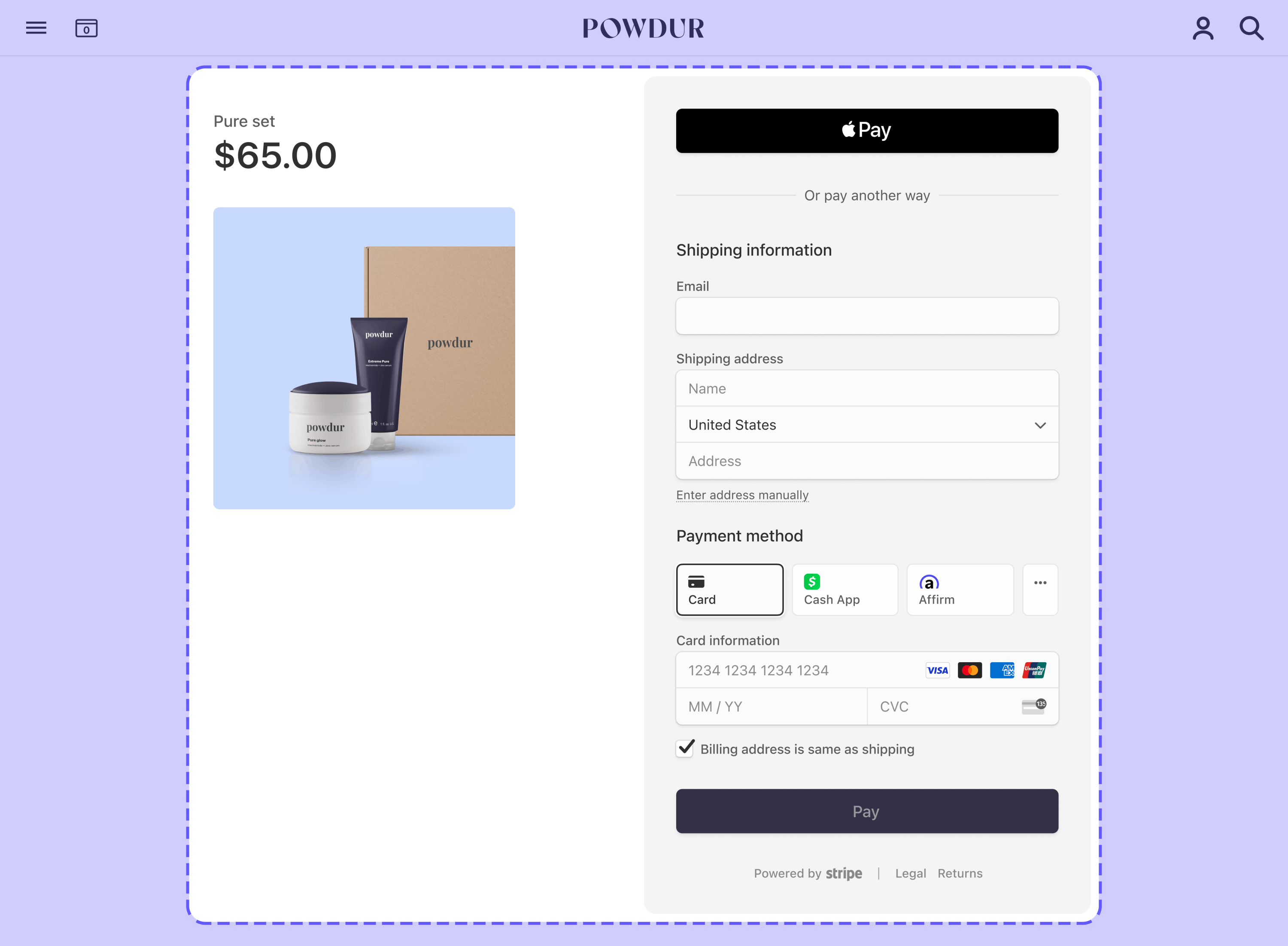
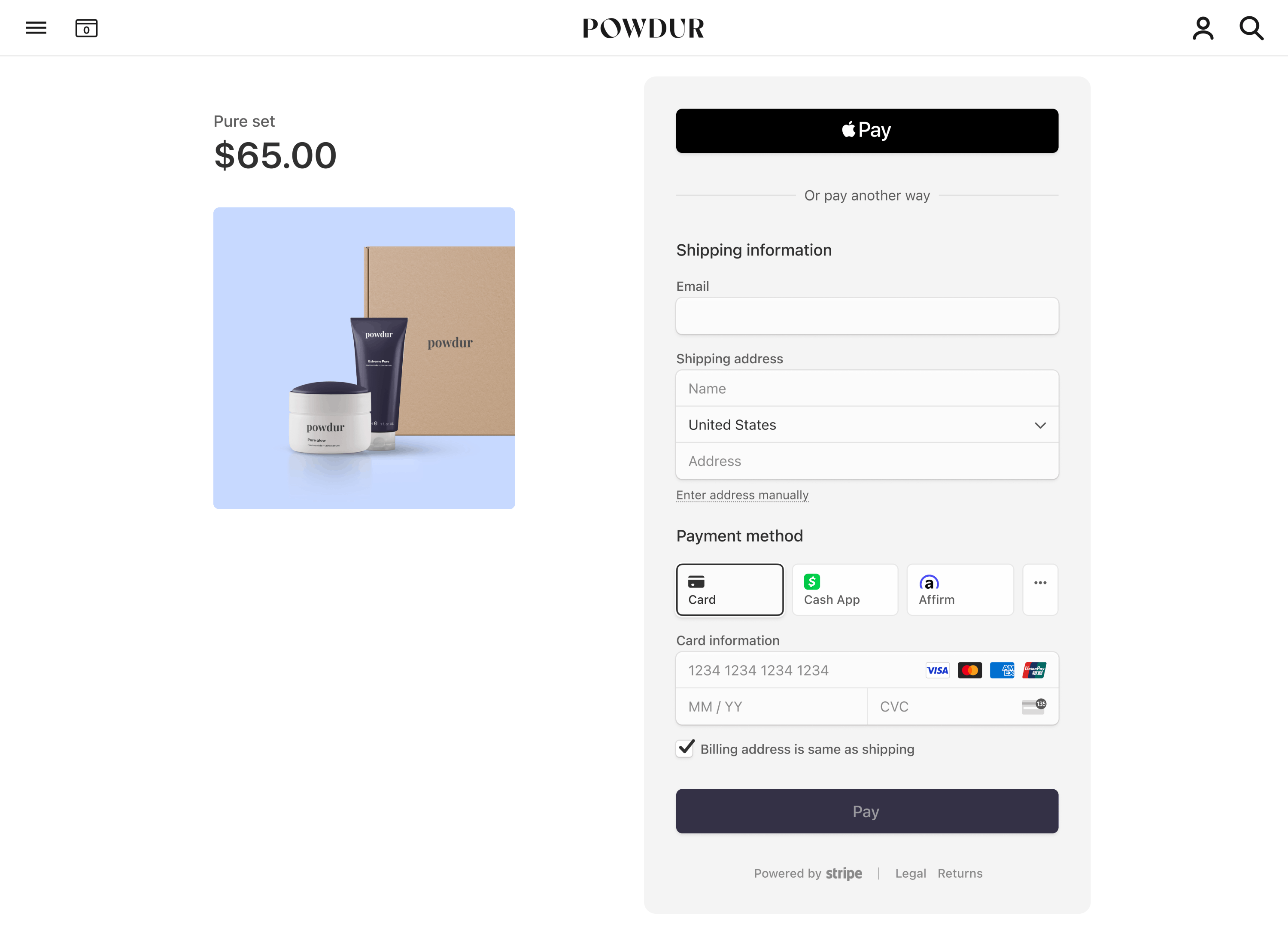


Integrationsaufwand
Integrationstyp
Vorgefertigtes Zahlungsformular auf Ihrer Website einbetten
Anpassung der Nutzeroberfläche
Registrieren Sie sich zunächst für ein Stripe-Konto.
Verwenden Sie unsere offiziellen Bibliotheken, um von Ihrer Anwendung aus auf die Stripe API zuzugreifen:
Checkout-Sitzung erstellenServerseitig
Über eine Checkout-Sitzung wird gesteuert, was die Kundinnen/Kunden auf dem integrierbaren Zahlungsformular sehen, z. B. Posten, den Bestellbetrag und die Bestellwährung. Erstellen Sie eine Checkout-Sitzung in einem serverseitigen Endpoint (zum Beispiel /create-checkout-session). Die Antwort enthält ein client_, das Sie im nächsten Schritt zur Bereitstellung von Checkout verwenden.
Checkout verbindenClientseitig
Checkout wird in einem iFrame gerendert, der Zahlungsinformationen über eine sichere HTTPS-Verbindung an Stripe sendet. Vermeiden Sie es, Checkout in einem anderen iFrame zu platzieren, da einige Zahlungsmethoden die Weiterleitung an eine gesonderte Seite zur Zahlungsbestätigung voraussetzen.
Ereignisse nach Zahlung verarbeitenServerseitig
Stripe übermittelt ein checkout.session.completed-Ereignis, wenn die Zahlung abgeschlossen ist. Verwenden Sie einen Webhook, um diese Ereignisse zu empfangen und Aktionen auszuführen (Versenden einer Bestellbestätigung per E-Mail an die Kundinnen/Kunden, Erfassen des Verkaufs in einer Datenbank oder Einleiten des Versandablaufs).
Überwachen Sie diese Ereignisse, anstatt auf einen Callback vom Client zu warten. Auf dem Client könnten die Kundinnen und Kunden das Browserfenster schließen oder die App beenden, bevor der Callback erfolgt ist. Einige Zahlungsmethoden benötigen auch 2 bis 14 Tage bis zur Zahlungsbestätigung. Wenn Sie Ihre Integration so einrichten, dass sie asynchrone Ereignisse überwacht, können Sie mehrere Zahlungsmethoden mit einer einzelnen Integration akzeptieren.
Stripe empfiehlt, alle folgenden Ereignisse zu verarbeiten, wenn Zahlungen mit Checkout eingezogen werden:
| Ereignis | Beschreibung | Nächste Schritte |
|---|---|---|
| checkout.session.completed | Der Kunde/die Kundin hat die Zahlung nach der Übermittlung des Checkout-Formulars erfolgreich autorisiert. | Warten Sie, bis die Zahlung erfolgt ist oder fehlschlägt. |
| checkout.session.async_payment_succeeded | Die Kundenzahlung war erfolgreich. | Führen Sie die Bestellung der gekauften Waren oder Dienstleistungen aus. |
| checkout.session.async_payment_failed | Die Zahlung wurde abgelehnt oder ist aus einem anderen Grund fehlgeschlagen. | Kontaktieren Sie den Kunden/die Kundin per E-Mail und fordern Sie eine neue Bestellung von ihm/ihr an. |
Diese Ereignisse beinhalten alle das Checkout-Sitzungsobjekt. Nach erfolgreicher Zahlung ändert sich der Status des zugrunde liegenden PaymentIntent von processing in succeeded oder in einen Fehlerstatus.
Integration testen
Hier finden Sie weitere Informationen zum Testen Ihrer Integration.
Gebühren einziehen
Anstatt den vollen Transaktionsbetrag auf ein verbundenes Konto zu überweisen, kann Ihre Plattform bei der Verarbeitung einer Zahlung beschließen, einen Teil des Transaktionsbetrags in Form von Gebühren zu erheben. Sie können die Preise für Gebühren auf zwei verschiedene Arten festlegen:
Mit dem Plattform-Preistool können Sie Preisregeln für Plattformgebühren festlegen und testen. Diese No-Code-Funktion im Stripe-Dashboard ist derzeit nur für Plattformen verfügbar, die für die Zahlung von Stripe-Gebühren verantwortlich sind.
Legen Sie intern Ihre Preisregeln fest und legen Sie Gebühren direkt in einem PaymentIntent fest, entweder mit dem Parameter application_fee_amount oder transfer_data[amount]. Die mit dieser Methode festgelegten Gebühren überschreiben die im Plattform-Preistool angegebene Preislogik.
Branding anpassen
Ihre Plattform nutzt die Branding-Einstellungen im Dashboard, um das Branding auf der Zahlungsseite anzupassen. Bei Destination Charges verwendet Checkout die Branding-Einstellungen des Plattformkontos. Bei Destination Charges mit on_ verwendet Checkout die Branding-Einstellungen des verbundenen Kontos.
Plattformen können die Branding-Einstellungen verbundener Konten mithilfe der Update Account API konfigurieren:
icon– Wird neben dem Unternehmensnamen in der Kopfzeile der Checkout-Seite angezeigt.logo– Wird anstelle des Symbols und des Unternehmensnamens in der Kopfzeile der Checkout-Seite verwendet.primary_– Wird als Hintergrundfarbe auf der Checkout-Seite verwendet.color secondary_– Wird als Farbe für Schaltflächen auf der Checkout-Seite verwendet.color
Abwicklungshändler angeben
Der Abwicklungshändler ist abhängig von den Funktionen, die für ein Konto eingerichtet sind, und davon, wie eine Zahlung erstellt wird. Der Abwicklungshändler bestimmt, wessen Informationen für die Durchführung der Zahlung verwendet werden. Dazu gehört die Zahlungsbeschreibung in der Abrechnung (entweder die der Plattform oder die des verbundenen Kontos), die auf dem Kreditkarten- oder Kontoauszug des Kunden/der Kundin für diese Zahlung angezeigt wird.
Durch die Angabe des Abwicklungshändlers können Sie genauer festlegen, für wen Zahlungen erstellt werden sollen. Einige Plattformen sind beispielsweise vorzugsweise der Abwicklungshändler, da Kundinnen/Kunden direkt mit ihrer Plattform interagieren (zum Beispiel On-Demand-Plattformen). Manche Plattformen verfügen jedoch über verbundene Konten, die stattdessen direkt mit Kundinnen/Kunden interagieren (zum Beispiel ein Ladengeschäft auf einer E-Commerce-Plattform). Bei diesen Szenarien ist es möglicherweise sinnvoller, wenn das verbundene Konto der Abwicklungshändler ist.
Sie können den Parameter on_ auf die ID eines verbundenen Kontos setzen, um dieses Konto zum Abwicklungshändler für die Zahlung zu machen. Bei Verwendung von on_:
- Zahlungen werden im Land und in der Abwicklungswährung des verbundenen Kontos abgewickelt.
- Es wird die Gebührenstruktur für das Land des verbundenen Kontos verwendet.
- Die Zahlungsbeschreibung des verbundenen Kontos wird auf der Kreditkartenabrechnung des Kunden/der Kundin angezeigt.
- Wenn sich das verbundene Konto in einem anderen Land als die Plattform befindet, werden die Adresse und die Telefonnummer des verbundenen Kontos auf der Kreditkartenabrechnung des Kunden/der Kundin angezeigt.
- Wie viele Tage ein ausstehendes Guthaben vor der Auszahlung zurückgehalten wird, hängt von der Einstellung delay_days auf dem verbundenen Konto ab.
Wenn on_ weggelassen wird, ist die Plattform das für die Zahlung verantwortliche Unternehmen.
Vorsicht
Der Parameter on_ wird nur für verbundene Konten mit Zahlungsfunktionen wie card_payments unterstützt. Konten, denen der Empfänger-Rahmenvertrag zugrunde liegt, können keine card_ oder andere Zahlungsfunktionen anfordern.
Rückerstattungen ausstellen
Wenn Sie die Payment Intents API verwenden, sollten Rückerstattungen für die zuletzt erstellte Zahlung ausgestellt werden.
Im Plattformkonto erstellte Zahlungen können mit dem geheimen Schlüssel des Plattformkontos rückerstattet werden. Bei Rückerstattung einer Zahlung mit einem transfer_ bleiben die Gelder standardmäßig auf dem Zielkonto, auf das sie überwiesen wurden, sodass das Plattformkonto den negativen Saldo aus der Rückerstattung abdecken muss. Um die Gelder zur Abdeckung der Rückerstattung von dem verbundenen Konto zurückzuziehen, setzen Sie den Parameter reverse_ beim Erstellen der Rückerstattung auf true:
Standardmäßig wird die gesamte Zahlung rückerstattet. Sie können jedoch auch eine Teilrückerstattung erstellen, indem Sie einen amount-Wert als positive Ganzzahl festlegen.
Wenn die Rückerstattung zur Folge hat, dass die gesamte Zahlung zurückerstattet wird, wird die gesamte Übertragung rückgängig gemacht. Andernfalls wird nur ein proportionaler Betrag der Übertragung rückgängig gemacht.
Plattformgebühren zurückerstatten
Wenn eine Zahlung mit einer Plattformgebühr zurückerstattet wird, behält das Plattformkonto standardmäßig die Gelder aus der Plattformgebühr ein. Um die Plattformgebühr auf das verbundene Konto zurück zu übertragen, legen Sie den Parameter refund_application_fee auf true fest, wenn Sie die Rückerstattung erstellen:
Beachten Sie Folgendes: Wenn Sie die Plattformgebühr für eine Destination Charge erstatten, müssen Sie auch die Übertragung rückgängig machen. Wenn die Rückerstattung zur Folge hat, dass die gesamte Zahlung zurückerstattet wird, wie die gesamte Plattformgebühr ebenfalls zurückerstattet. Andernfalls wird nur ein proportionaler Betrag der Plattformgebühr rückerstattet.
Alternativ können Sie den refund_-Wert false angeben und die Plattformgebühr separat über die API zurückerstatten.
Fehlgeschlagene Rückerstattungen
Wenn eine Rückerstattung fehlschlägt oder von Ihnen storniert wird, wird der Betrag der fehlgeschlagenen Rückerstattung dem Stripe-Guthaben gutgeschrieben. Erstellen Sie eine Übertragung, um das Geld nach Bedarf auf das verbundene Konto zu überweisen.
Umgang mit Zahlungsanfechtungen
Für Destination Charges, mit oder ohne on_, belastet Stripe angefochtene Beträge und Gebühren von Ihrem Plattformkonto.
Wir empfehlen, einen Webhook einzurichten, um durch Zahlungsanfechtungen erstellte Ereignisse zu überwachen. In diesem Fall können Sie versuchen, Gelder von dem verbundenen Konto zurückzuerhalten, indem Sie die Überweisung über das Dashboard oder durch Erstellen einer Rückbuchung rückgängig machen.
Wenn das verbundene Konto einen negativen Saldo aufweist, versucht Stripe, das externe Konto zu belasten, wenn debit_ auf true festgelegt ist.
Wenn Sie der Zahlungsanfechtung widersprechen und gewinnen, können Sie die Gelder, die Sie zuvor zurückgebucht haben, auf das verbundene Konto zurücküberweisen. Wenn Ihre Plattform nicht über ausreichendes Guthaben verfügt, schlägt die Übertragung fehl. Verhindern Sie Fehler aufgrund unzureichendem Guthaben, indem Sie Gelder auf Ihr Stripe-Guthaben einzahlen.
Häufiger Fehler
Die erneute Überweisung einer früheren Rückbuchung unterliegt Beschränkungen für grenzüberschreitende Überweisungen. Das bedeutet, Sie haben möglicherweise keine Möglichkeit, eine Rückzahlung auf Ihr verbundenes Konto durchzuführen. Warten Sie stattdessen damit, angefochtene grenzüberschreitender Zahlungstransfers für Destination Charges mit on_ doch noch als Einnahmen zu buchen, bis eine Zahlungsanfechtung zu Ihren Ungunsten entschieden wurde.
Übersprungene Übertragungen aufgrund von Konto Status
Bei Zahlungen mit asynchronen Zahlungsmethoden (z. B. ACH oder SEPA-Lastschrift) gibt es eine Verzögerung zwischen dem Zeitpunkt, an dem die Zahlung autorisiert wird, und dem Zeitpunkt, an dem das Geld verfügbar wird. Wenn das Zielkonto in dieser Zeit die erforderlicheÜbertragungsfunktion verliert oder geschlossen ist, kann Stripe die Übertragung nicht wie ursprünglich gewünscht abschließen.
Wenn Stripe versucht, eine Übertragung zu erstellen, dies aber aufgrund eines Funktionsverlusts oder der Löschung des Kontos nicht möglich ist, wird die Erstellung der Übertragung übersprungen und die Gelder verbleiben auf dem Guthaben Ihrer Plattform.
Um übersprungene Transfers zu erkennen, überwachen Sie das Webhook Ereignis charge.. Wenn der Wert von transfer_data im Charge-Objekt null ist, deutet dies auf eine übersprungene Übertragung hin.
Wenn Sie eine übersprungene Übertragung feststellen, können Sie eine Übertragung erstellen, nachdem das Problem behoben wurde, sofern dies für Ihr Unternehmen angemessen ist.
In Connect eingebettete Komponenten
Destination charges are supported by Connect embedded components. By using the payments embedded component, you can enable your connected accounts to view payment information from within your site. For destination charges with on_, you can use the destination_on_behalf_of_charge_management feature to allow your connected accounts to view additional details, manage refunds, disputes, and allow capturing payments.
Die folgenden Komponenten zeigen Informationen zu den Destination Charges an:
Payments-Komponente: Zeigt alle Zahlungen und Zahlungsanfechtungen eines Kontos an.
Zahlungsdetails: Zeigt alle Zahlungen und Zahlungsanfechtungen eines Kontos an.
Komponente „Zahlungsanfechtungen“: Zeigt alle Zahlungsanfechtungen eines Kontos an.
Komponente „Zahlungsanfechtungen für eine Zahlung“: Zeigt die Zahlungsanfechtungen für eine einzelne angegebene Zahlung an. Sie können damit Funktionen zum Management von Zahlungsanfechtungen in eine Seite Ihrer Zahlungs-Nutzeroberfläche integrieren.
